Support technique partenaire pour les produits cloud ou locaux
Rôles appropriés : Administrateur partenaire du programme Microsoft AI Cloud Partner | Agent d’administration
Remarque
Microsoft Partner Network est maintenant appelé programme Microsoft AI Cloud Partner.
Cet article décrit les avantages de support technique et de consultation disponibles pour les partenaires dans l’Espace partenaires. Les avantages varient en fonction de l’offre d’avantages qu’un partenaire a achetée.
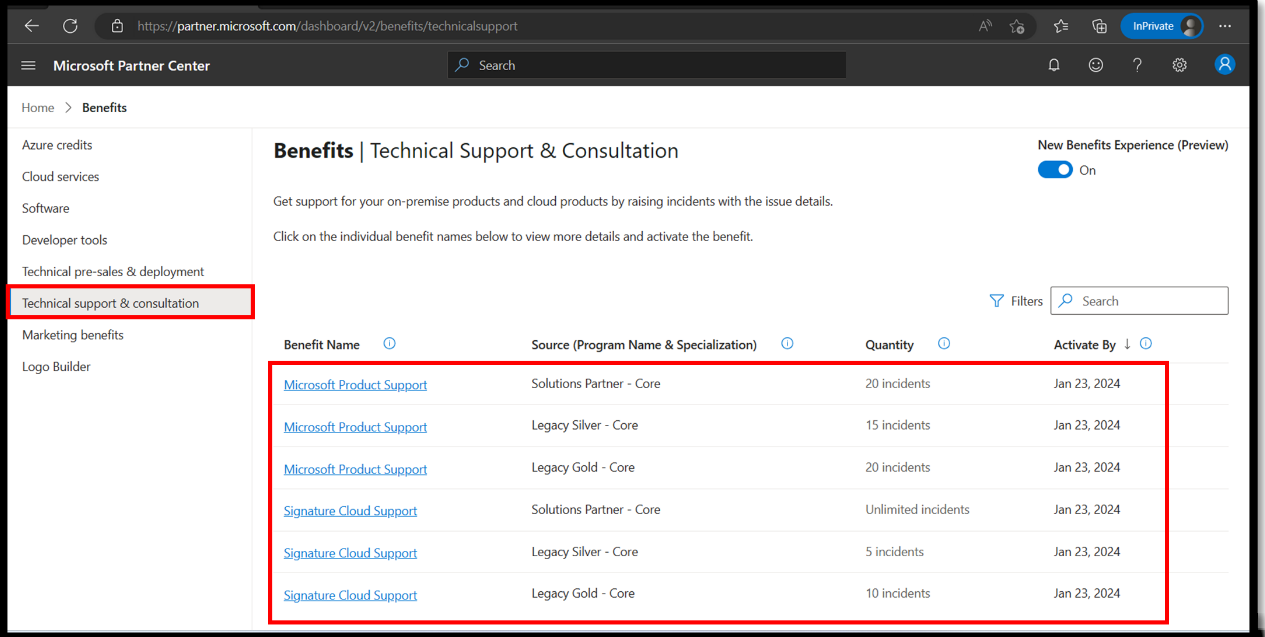
Cet article concerne les membres du programme Microsoft AI Cloud Partner qui doivent savoir comment :
- Activez leurs avantages techniques.
- Affichez leur ID d’accès et leur ID de contrat.
- Sachez quels avantages techniques s'appliquent à quels produits et versions.
- Démarrez le processus pour créer un ticket d’incident de support technique à l’aide des avantages du Microsoft AI Cloud Partner Program.
Cet article est pertinent pour :
- Administrateurs partenaires du programme Microsoft AI Cloud Partner qui souhaitent activer les avantages du support technique.
- Toute personne disposant d’un compte d’utilisateur associé au programme Microsoft AI Cloud Partner qui souhaite afficher l’ID d’accès et l’ID de contrat après l’activation.
- Agents d’administration qui doivent créer un support pour le compte d’un client pour les produits cloud.
- Toute personne disposant d’un compte d’ID Microsoft Entra ou d’un Contrat de services Microsoft (MSA) qui souhaite créer des demandes de support locales pour le compte d’un client ou pour son propre organisation.
Fournir des droits de support technique et des produits pris en charge
Le support technique fournit la résolution d’un problème spécifique, d’un message d’erreur ou d’une fonctionnalité qui ne fonctionne pas comme prévu. L’Espace partenaires offre deux types d’avantages de support technique : le support cloud signature et le support technique Microsoft.
Activer la prise en charge de la signature dans le cloud
Signature Cloud Support fournit aux partenaires un support technique pour les produits cloud. Nous mettons à jour la date d'effet du changement du bénéfice de support cloud illimité pour qu'il prenne effet au cours de cette année civile. Nous prévoyons de vous mettre à jour une fois qu’une nouvelle date est confirmée. Les partenaires disposant de packages d’avantages incluant des incidents de Signature Cloud Support illimités sont limités à 50 incidents. Pour plus d’informations sur les avantages, consultez le guide des avantages avec différents programmes.
- Dans Espace partenaires, espace de travail Avantages, connectez-vous à l’avantage Assistance et consultation technique pour activer votre avantage et soumettre une demande de support.
- Affichez le nombre d'incidents Signature Cloud Support utilisés et le nombre d'incidents restants.
Si un partenaire manque d’incidents disponibles, il peut créer des tickets de support à l’aide d’autres plans de support disponibles. Il peut également acheter davantage d’incidents de support en achetant d’autres offres du Microsoft AI Cloud Partner Program ou des plans de support partenaire.
Activer la prise en charge des produits Microsoft
Le support technique microsoft fournit aux partenaires un support technique pour les versions récentes du produit local uniquement. Utilisez Le Services Hub pour la prise en charge des produits locaux.
Les produits locaux, Azure ou Dynamics ont besoin d’un plan de support et ont une limite sur le nombre d’incidents de support. Les avantages du plan de support doivent être activés pour obtenir l’ID d’accès et l’ID de contrat par avantage. Les seuls produits qui n’ont pas besoin d’un plan de support sont des produits Microsoft 365, car ils n’utilisent pas le support cloud signature. Les partenaires n’ont pas besoin d’activer les avantages ou d’utiliser l’ID d’accès et l’ID de contrat.
Remarque
Vous devez activer vos avantages de support technique avant de pouvoir les utiliser.
Dans le cadre de l’adhésion au programme Microsoft AI Cloud Partner, les partenaires sont éligibles au support technique suivant :
| Support technique | Désignation des partenaires partenaires de solutions pour les partenaires de formation et de services | Avantages du lancement du partenaire | Avantages de base de Success pour les partenaires | Avantages élargis de Success pour les partenaires | Action Pack | Argent hérité | Gold hérité |
|---|---|---|---|---|---|---|---|
| Prise en charge du cloud signature (pour les produits cloud uniquement*) | 50 - incidents | - | Deux incidents | Cinq incidents | - | Compétences cloud : 50 incidents Autres compétences : cinq incidents |
Compétences cloud : 50 incidents Autres compétences : 10 incidents |
| Prise en charge des produits Microsoft (produits locaux récents uniquement) | 20 incidents | - | - | - | 10 incidents | 15 incidents | 20 incidents |
*Les produits Microsoft 365 n’utilisent pas le support cloud signature. Les partenaires n’ont pas besoin d’activer les avantages ou d’utiliser l’ID d’accès et l’ID de contrat.
Consultez le Guide des avantages du programme Microsoft AI Cloud Partner pour tous les avantages.
Activer vos avantages avant d’utiliser
Pour activer les avantages techniques, vous avez besoin des rôles de sécurité administrateur du programme Partenaire Microsoft AI Cloud Partner. Après l’activation, tous les comptes d’utilisateur peuvent afficher l’ID d’accès et l’ID de contrat.
Tous vos utilisateurs ont un ID d’accès et un ID de contrat en commun, qu’ils utilisent pour connecter leur compte d’utilisateur à l’avantage (plan de support) dans le portail de support approprié.
Afficher et activer vos avantages de support technique
Pour afficher ou activer vos avantages de support technique, procédez comme suit :
Connectez-vous à l’Espace partenaires avec votre compte associé, puis sélectionnez Avantages.
Remarque
Vous devez disposer d’un compte associé au programme Microsoft AI Cloud Partner.
Sélectionnez les avantages de support technique et de consultation. La page avantages du support technique et des consultations affiche les offres d’adhésion actives de votre organisation.
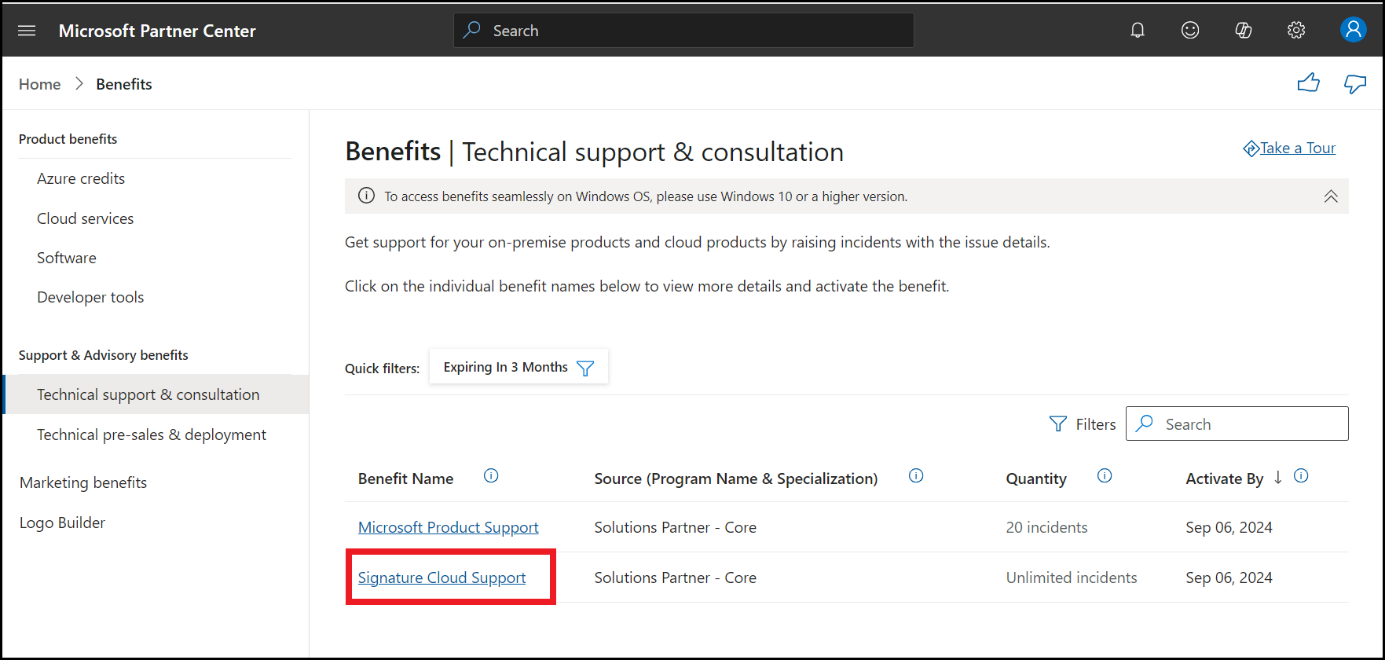 Capture d’écran de la page Avantages dans le volet Support technique et Consultation, avec une offre d’adhésion active unique sélectionnée.
Capture d’écran de la page Avantages dans le volet Support technique et Consultation, avec une offre d’adhésion active unique sélectionnée.
Remarque
Si vous n’avez pas d’offres d’adhésion actives, vous voyez le message Il semblerait que vous n’avez pas encore d’avantages.
Si votre entreprise dispose d’offres d’adhésion actives, mais que vous ne pouvez pas les voir, vous vous êtes peut-être connecté avec un mauvais compte.
Pour vérifier votre compte, sélectionnez l’icône Compte en haut à droite de la page, puis sélectionnez Se connecter avec un autre compte (si nécessaire).
Pour activer l’avantage, sélectionnez le lien Nom de l’avantage dans le volet Assistant dans la section Activer l’avantage , puis sélectionnez le bouton Activer . Après une minute ou deux, l’ID d’accès et l’ID de contrat s’affichent.
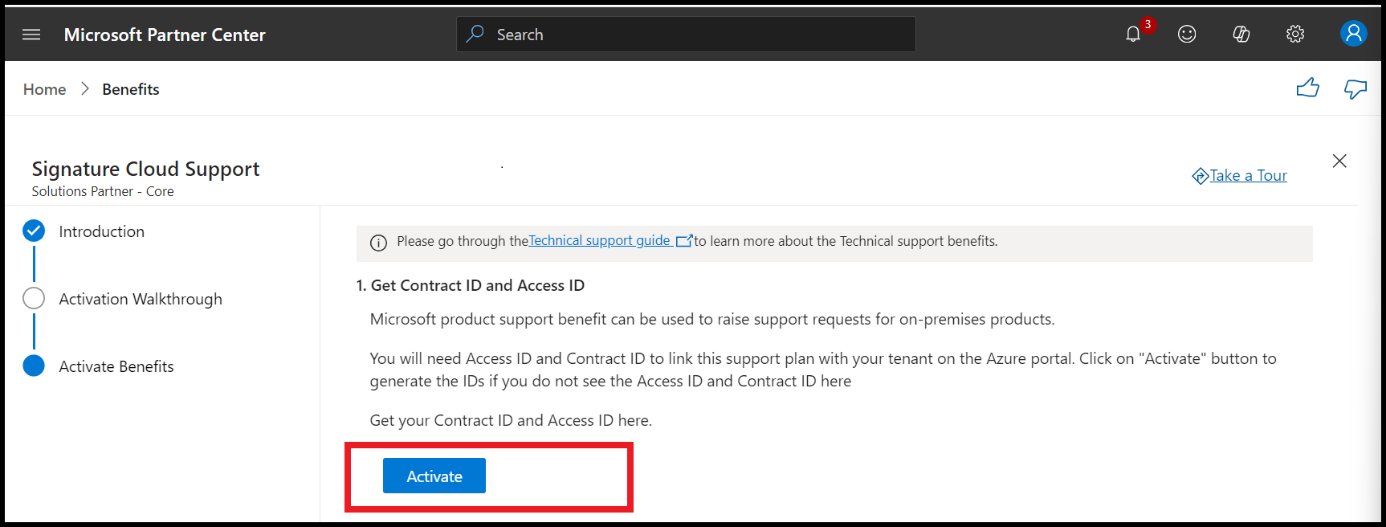 Capture d’écran de l’Assistant Consultation de publication d’application dans la section Introduction. Le bouton Activer est mis en surbrillance.
Capture d’écran de l’Assistant Consultation de publication d’application dans la section Introduction. Le bouton Activer est mis en surbrillance.
Remarque
Si le bouton Activer apparaît grisé, votre compte n’a pas le rôle de sécurité de l’administrateur du programme Microsoft AI Cloud Partner.
Pour rechercher un utilisateur disposant des autorisations requises pour activer vos avantages, accédez à Gestion des utilisateurs et filtrez par l’administrateur partenaire du programme Microsoft AI Cloud Partner.
L’ID d’accès et l’ID de contrat s’affichent pour tous les utilisateurs après l’activation réussie.
Chaque utilisateur doit utiliser le même ID d’accès et l’ID de contrat. Dans le cas où un utilisateur n’a pas accès au locataire partenaire, ces ID peuvent être distribués par e-mail.
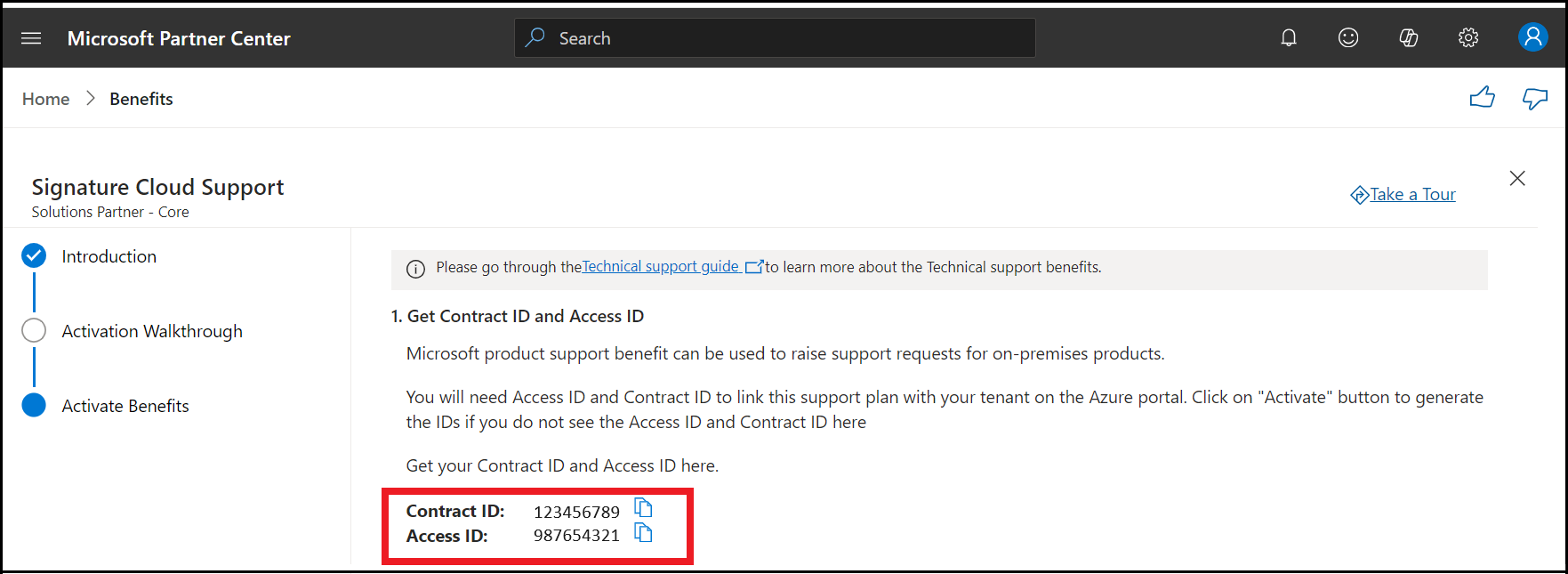 Capture d’écran de l’Assistant Support technique Microsoft, dans la section « Activer les avantages ». L’ID de contrat et l’ID d’accès sont mis en surbrillance.
Capture d’écran de l’Assistant Support technique Microsoft, dans la section « Activer les avantages ». L’ID de contrat et l’ID d’accès sont mis en surbrillance.
Remarque
La première fois qu’un utilisateur accède à l’avantage technique avec son compte d’utilisateur, il entre l’ID d’accès et l’ID de contrat une seule fois. L’utilisateur n’a pas besoin d’ajouter des avantages à nouveau, sauf s’il obtient un nouvel ID d’accès et un ID de contrat lorsqu’il renouvelle les avantages. Par conséquent, si vous utilisez le Signature Cloud Support et entrez l’ID d’accès et l’ID de contrat pour le portail Dynamics, vous ne les entrez pas à nouveau pour le Portail Azure ou d’autres portails de support pour le même compte.
Pour utiliser votre ID d’accès et votre ID de contrat, consultez les sections suivantes pour le support cloud signature et le support technique Microsoft (support local partenaire).
Signature Cloud Support
L’avantage Signature Cloud Support peut aider la désignation du partenaire de solution, partner success Core, expanded, and legacy Gold ou Silver compétence partners with technical support requests for cloud products. Cet avantage ne s’applique pas aux produits locaux.
Remarque
Les partenaires Action Pack ne sont pas éligibles à Signature Cloud Support et doivent acheter le support pour les produits cloud.
Vous avez besoin de l’ID d’accès et de l’ID de contrat la première fois que vous utilisez l’avantage pour Azure, Dynamics 365 et d’autres produits cloud (une exception est Microsoft 365). Les avantages sont associés à votre compte d’utilisateur jusqu’à ce qu’ils expirent ou qu’il n’y ait plus d’incidents de support restants.
Les produits Microsoft 365 n’utilisent pas le support cloud signature. Les partenaires n’ont pas besoin d’activer les avantages ou d’utiliser l’ID d’accès et l’ID de contrat.
Conseil
Lorsqu’un plan de support limité expire ou n’a pas d’incidents de support restants, il ne peut pas être sélectionné.
Produits Dynamics
Pour les produits de la plateforme d’alimentation Dynamics
Sélectionnez Aide + Prise en charge>de la nouvelle demande de support. Si l’avantage Signature Cloud Support est disponible, sélectionnez le plan de support.
Vous pouvez ajouter à l’aide de l’ID d’accès et de l’ID de contrat dans le cadre de la création d’une demande de support.
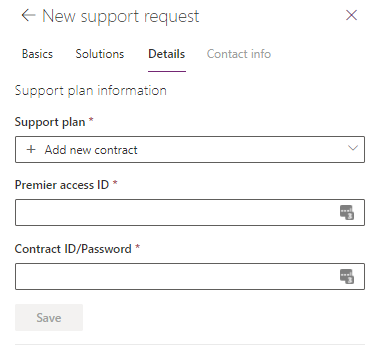 Capture d’écran du panneau Nouvelle demande de support sous l’onglet Détails.
Capture d’écran du panneau Nouvelle demande de support sous l’onglet Détails.
Important
Seuls les plans de support valides s’affichent. Si un plan de support précédemment ajouté n’est pas affiché, votre avantage a expiré ou vous n’avez pas d’incidents de support restants. Pour plus d’informations, consultez Obtenir de l’aide + support dans Power Platform.
Pour les produits Dynamics Finance and Operations
Si l’avantage Signature Cloud Support est disponible, sélectionnez le plan de support.
Pour ajouter à l’aide de l’ID d’accès et de l’ID de contrat, sélectionnez Gérer les plans>de support Ajouter un contrat.
 Capture d’écran du menu volant « Gérer les plans de support » dans la page Incidents soumis à Microsoft.
Capture d’écran du menu volant « Gérer les plans de support » dans la page Incidents soumis à Microsoft.
Entrez l’ID d’accès et le mot de passe /ID de contrat.
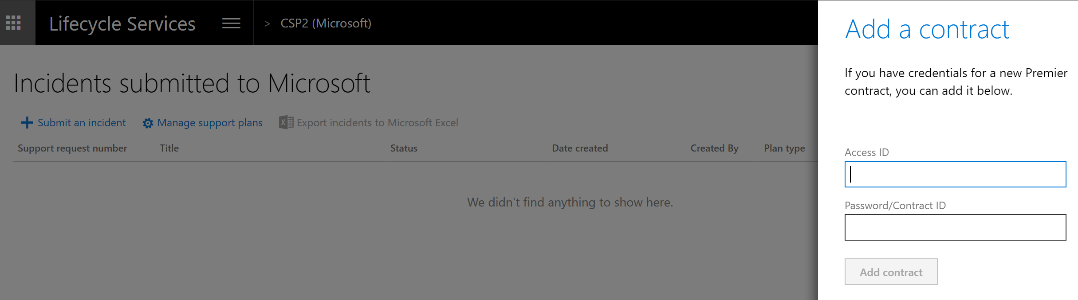 Capture d’écran du menu volant Ajouter un contrat dans la page Incidents soumis à Microsoft.
Capture d’écran du menu volant Ajouter un contrat dans la page Incidents soumis à Microsoft.
Sélectionnez la vignette >Support envoyée à Microsoft. Sélectionnez le bouton Envoyer un incident .
Important
Seuls les plans de support valides sont affichés. Si un plan de support précédemment affiché est masqué, votre avantage a expiré ou vous n’avez pas d’incidents de support restants. Pour plus d’informations, consultez Gérer les expériences de support pour les applications financières et opérationnelles.
Azure
Pour Azure, l’expérience actuelle est différente pour les partenaires fournisseur de solutions Cloud s (CSP) et non CSP.
Partenaires Azure CSP
Lors de la création de requêtes Azure, vous pouvez utiliser le plan de support fournisseur de solutions Cloud sans ajouter de contrat de support.
Les utilisateurs disposant d’un rôle d’agent d’administration peuvent sélectionner Clients sous CSP dans le menu de navigation de gauche, sélectionner Gestion des services, puis sélectionner Nouvelle requête.
Azure pour les partenaires non CSP
Pour utiliser azure Créer un flux de travail de demande de support et accéder à votre avantage Signature Cloud Support, vous devrez peut-être entrer manuellement votre plan de support une fois pour chaque compte d’utilisateur.
Vous pouvez ignorer cette étape si vous avez ajouté votre plan de support dans un autre portail de support. Vous n’effectuez cette action qu’une seule fois, en utilisant le même ID d’accès et l’ID de contrat pour la première requête que vous effectuez avec chaque compte (chaque utilisateur utilise le même ID d’accès et l’ID de contrat).
Pour Azure
Contrairement aux autres portails cloud, vous ne pouvez pas ajouter de plan de support dans le cadre de la création d’un flux de travail de demande de support.
Pour ajouter un plan de support, sélectionnez Aide +>Support Support Plans>Link avantages.
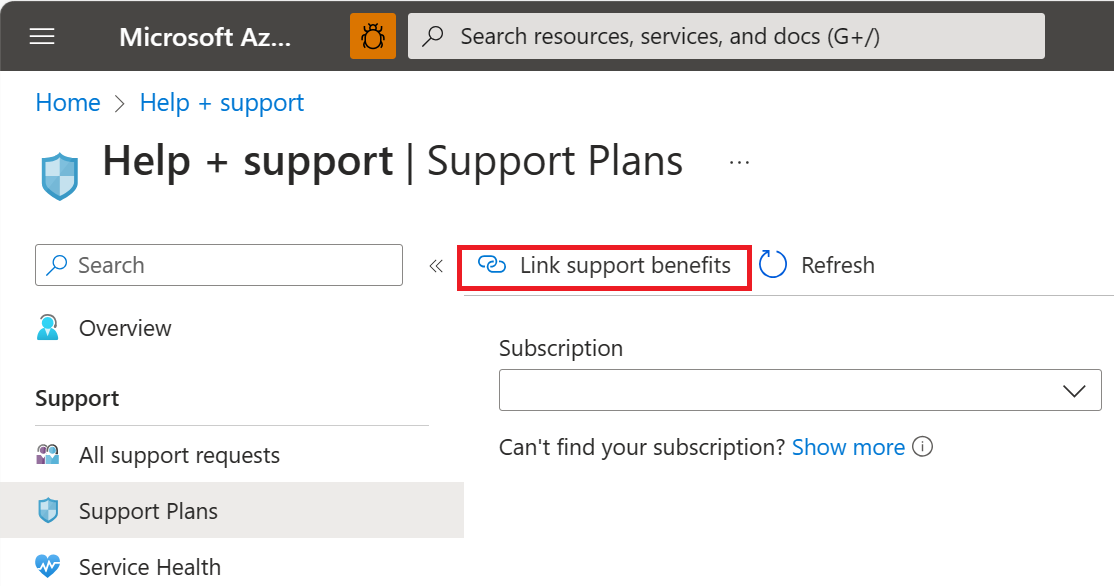 Capture d’écran de la page Plans de support, avec les avantages liés au support mis en surbrillance.
Capture d’écran de la page Plans de support, avec les avantages liés au support mis en surbrillance.
Entrez l’ID d’accès et l’ID de contrat pour ajouter signature Cloud Support à votre liste de plans de support.
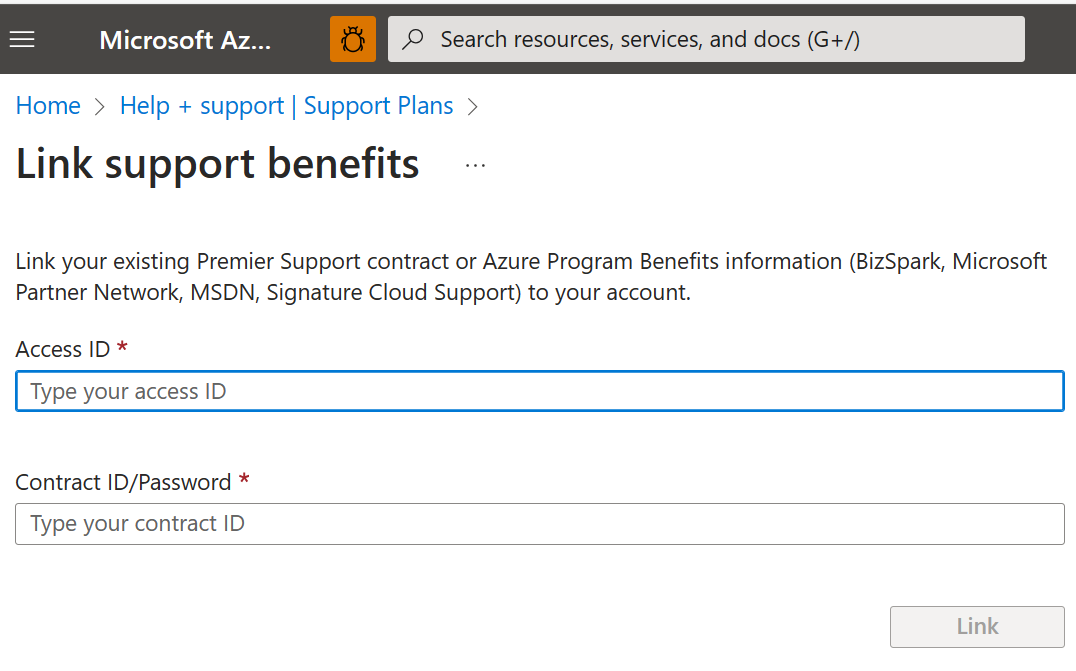 Capture d’écran de l’écran Avantages de la prise en charge du lien, avec le champ ID d’accès mis en surbrillance.
Capture d’écran de l’écran Avantages de la prise en charge du lien, avec le champ ID d’accès mis en surbrillance.
Sélectionnez Aide + Support Create a support>request> select the issue type : Technical. L’avantage Signature Cloud Support est disponible pour sélectionner un plan de support ultérieurement.
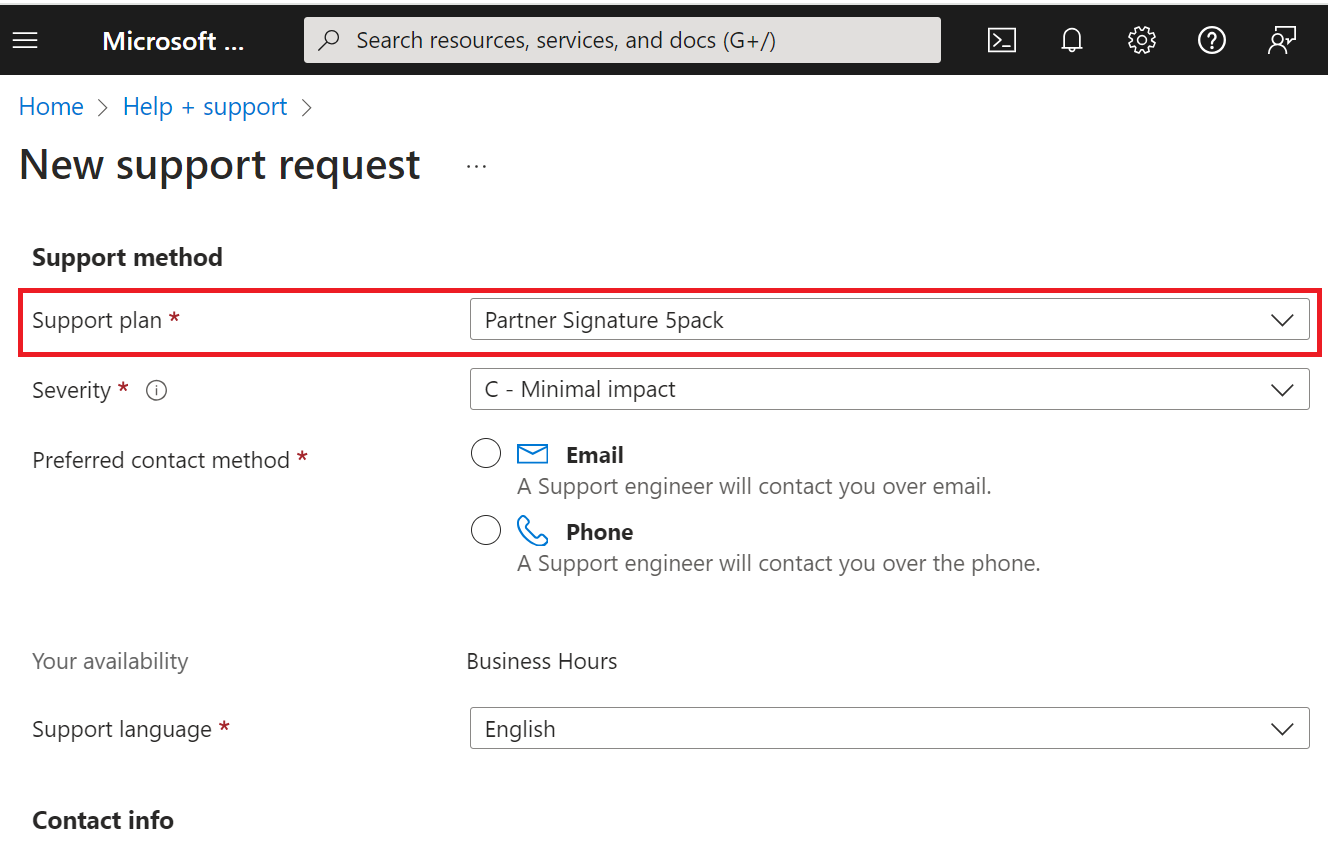 Capture d’écran de l’écran Nouvelle demande de support, avec la liste déroulante Plan de support mise en surbrillance.
Capture d’écran de l’écran Nouvelle demande de support, avec la liste déroulante Plan de support mise en surbrillance.
Seuls les plans de support valides sont affichés. Si un plan de support précédemment ajouté n’est pas affiché, cela peut être dû à l’une des causes suivantes :
- Votre avantage a expiré.
- Il ne vous reste plus aucun incident de support.
- Vous utilisez des incidents de support produit qui ne sont pas valides pour Azure.
Si vous disposez d’un support Premier pour les partenaires (PSfP) ou les partenaires de support avancé (ASfP) associés à votre compte, vous ne pourrez peut-être pas sélectionner le plan de support signature du partenaire. La solution de contournement consiste à utiliser un autre compte pour utiliser le plan de support signature du partenaire.
Pour plus d’informations, consultez Azure Create a support request.
erreur Portail Azure : cet ID d’accès est déjà associé à un compte
Le message d’erreur suivant peut s’afficher : « Cet ID d’accès est déjà associé à un compte. Contactez votre responsable de compte technique pour obtenir un nouvel ID d’accès. » dans l’un des scénarios suivants :
Si votre contrat de support local est déjà lié à ce compte, il n’est pas nécessaire de le faire à nouveau. Vous pouvez ignorer ce message et contourner l’étape des avantages de prise en charge de Link dans Azure.
Pour générer un incident de support, sélectionnez Nouvelle demande de support. Votre plan de support peut être sélectionné.
Si vous ajoutez un contrat de support précédent qui a expiré ou n’a pas d’incidents de support restants, vous devez acheter un nouveau plan de support afin d’obtenir des avantages.
Les contrats de support qui ont expiré ou sont vides (par exemple, un plan signature 10-pack, 5-pack ou 2-pack sans incidents restants) sont masqués. Si vous essayez de réassocier le plan expiré ou vide, vous pouvez voir ce message.
Avec les avantages de l’abonnement Action Pack, vous ne verrez aucun avantage dans Azure lorsque vous utilisez l’ID d’accès et l’ID de contrat, car Action Pack n’a que des incidents de support produit et qu’ils fonctionnent uniquement pour les produits locaux plus récents (pas pour Azure). Pour obtenir support Azure incidents, achetez un nouveau plan de support cloud.
Microsoft 365
Les produits Microsoft 365 n’utilisent pas le support cloud signature. Les partenaires n’ont pas besoin d’activer les avantages ou d’utiliser l’ID d’accès et l’ID de contrat.
Support produit Microsoft (support local partenaire)
Vous pouvez utiliser l’avantage microsoft Product Support (support local partenaire) uniquement pour les demandes de support technique pour versions récentes de produits locaux, à l’exclusion des anciens produits et versions.
- Les versions récentes des produits locaux incluent uniquement le produit actuel (N) et la version précédente du produit (N-1).
- Les versions de produit ne sont prises en charge que si elles bénéficient de support standard, généralement pendant 5 ans à partir de la date de publication.
- Produits et versions non pris en charge : utilisez l’option de support payant appropriée ou achetez un plan de support partenaire.
Vous devez disposer de l’ID d’accès et de l’ID de contrat la première fois que vous utilisez l’avantage par compte d’utilisateur. Un ID d’accès unique et un ID de contrat sont partagés avec tous vos utilisateurs.
Les avantages sont associés à votre compte d’utilisateur jusqu’à ce qu’ils expirent ou qu’il n’y ait pas d’incidents de support restants
Tout compte d’utilisateur (MICROSOFT Entra ID ou MSA) peut utiliser le support technique pour les produits locaux s’ils ont l’ID d’accès et l’ID de contrat
Créer une demande de support local partenaire
Suivez ces étapes pour lier votre plan de support si ce n’est pas déjà fait et pour déclencher des demandes de support sur le portail Services Hub Support for Business.
Ouvrez une fenêtre incognito/privée dans le navigateur et, dans la barre de navigation, collez l’URL suivante :
support.serviceshub.microsoft.com
Vérifiez que vous êtes connecté à l’aide du compte de locataire approprié. Tout compte professionnel Microsoft Entra ID ou compte Microsoft personnel (MSA) peut être utilisé.
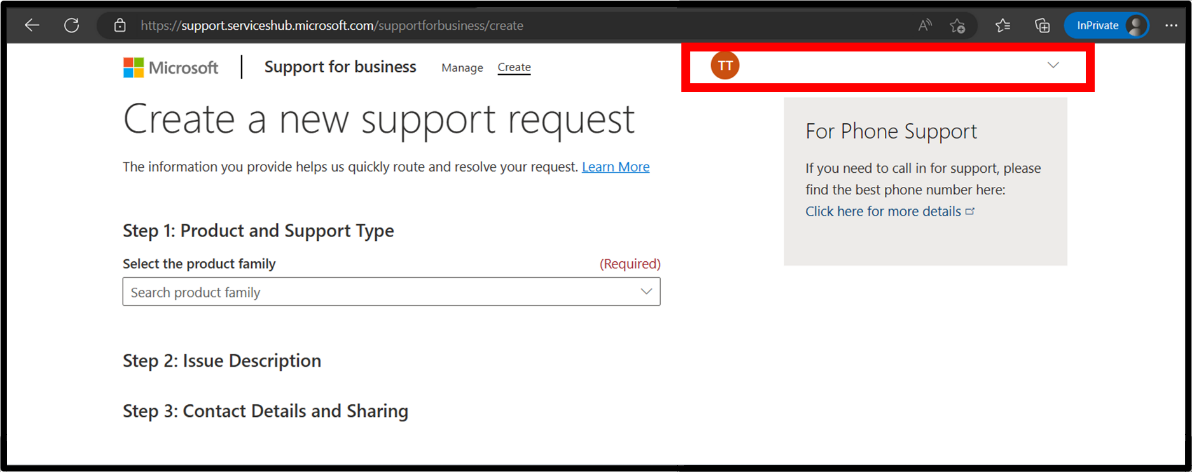 Capture d’écran de l’écran Créer une demande de support, avec le compte d’utilisateur mis en surbrillance.
Capture d’écran de l’écran Créer une demande de support, avec le compte d’utilisateur mis en surbrillance.
Dans Le type de produit et de support, renseignez le formulaire. Les produits cloud redirigent vers le portail approprié.
 Capture d’écran de l’écran Créer une demande de support, avec l’étape 1 : Type de produit et de support mis en surbrillance.
Capture d’écran de l’écran Créer une demande de support, avec l’étape 1 : Type de produit et de support mis en surbrillance.
Votre action suivante dépend de l’ajout de votre plan de support précédemment.
Pour ajouter votre plan de support, développez -vous devez acheter ou ajouter d’autres plans de support ?.
Sélectionnez le bouton Ajouter un contrat , puis entrez l’ID d’accès et l’ID de contrat.
Si vous avez déjà ajouté votre plan de support, l’ID d’accès et l’ID de contrat sont associés à votre compte. Vous n’avez pas besoin de les ajouter à nouveau.
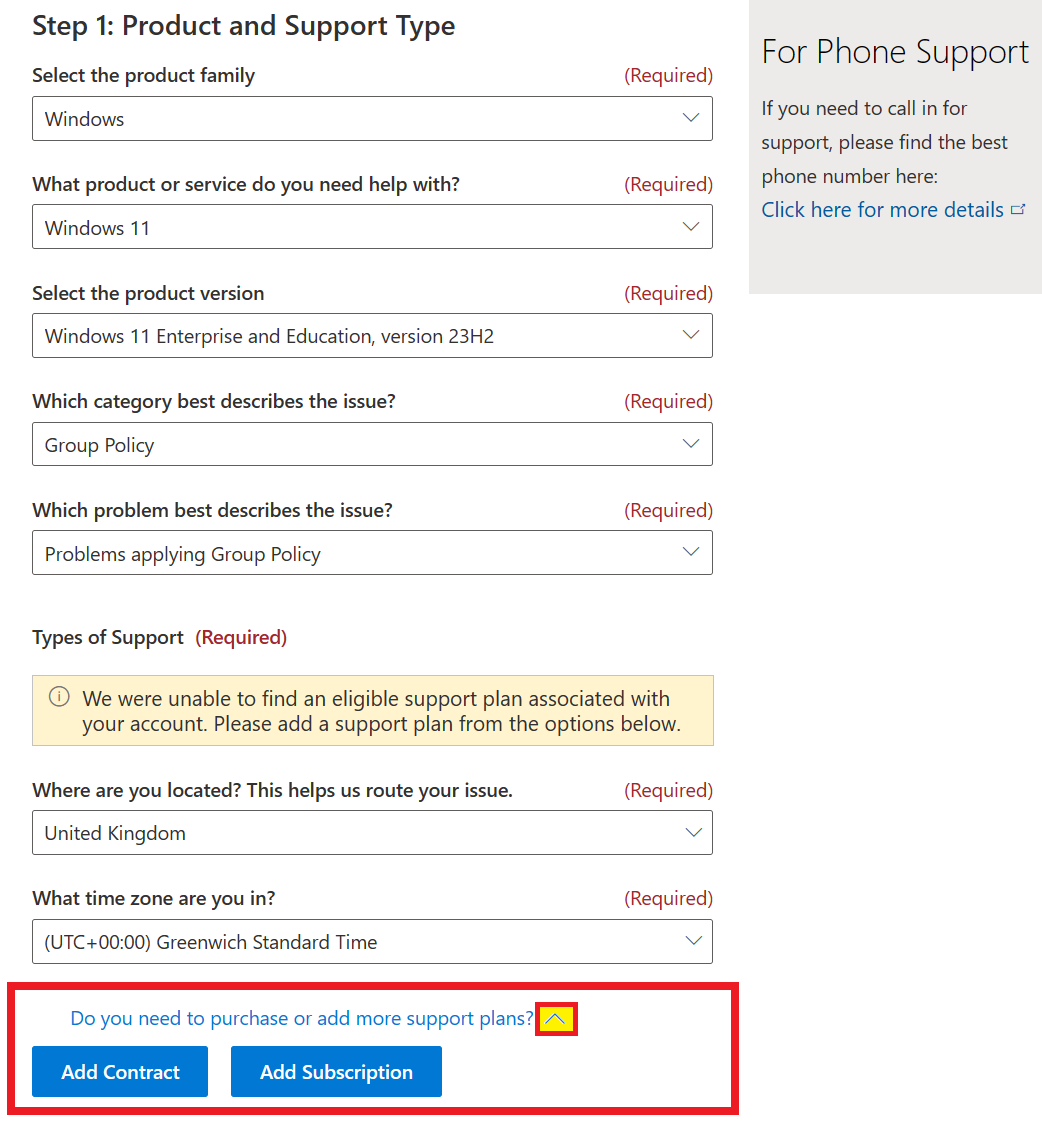 Capture d’écran de l’écran Créer une demande de support, avec les boutons Ajouter un contrat et Ajouter un abonnement mis en surbrillance
Capture d’écran de l’écran Créer une demande de support, avec les boutons Ajouter un contrat et Ajouter un abonnement mis en surbrillance
Entrez l’ID d’accès et l’ID de contrat que vous avez copié dans l’Espace partenaires , puis sélectionnez Ajouter. Fermez la boîte de dialogue pour afficher votre plan de support.
 Capture d’écran de la fenêtre « Ajouter un ID de contrat ».
Capture d’écran de la fenêtre « Ajouter un ID de contrat ».
Remarque
Si le message d’erreur « Le contrat est déjà inscrit » s'affiche, cela signifie que votre contrat est déjà associé à votre compte. Vous devez consulter le contrat affiché sous les types de support, sauf si vous n’avez aucun incident restant, après la date de fin, ou si le contrat ne peut pas être utilisé pour le produit sélectionné.
Sélectionnez votre plan de support :
Si vous disposez d’une prise en charge locale, le nom du plan de support apparaît comme sélectionné sous Types de support. Sélectionnez le plan de support, renseignez les détails du problème, puis sélectionnez Envoyer.
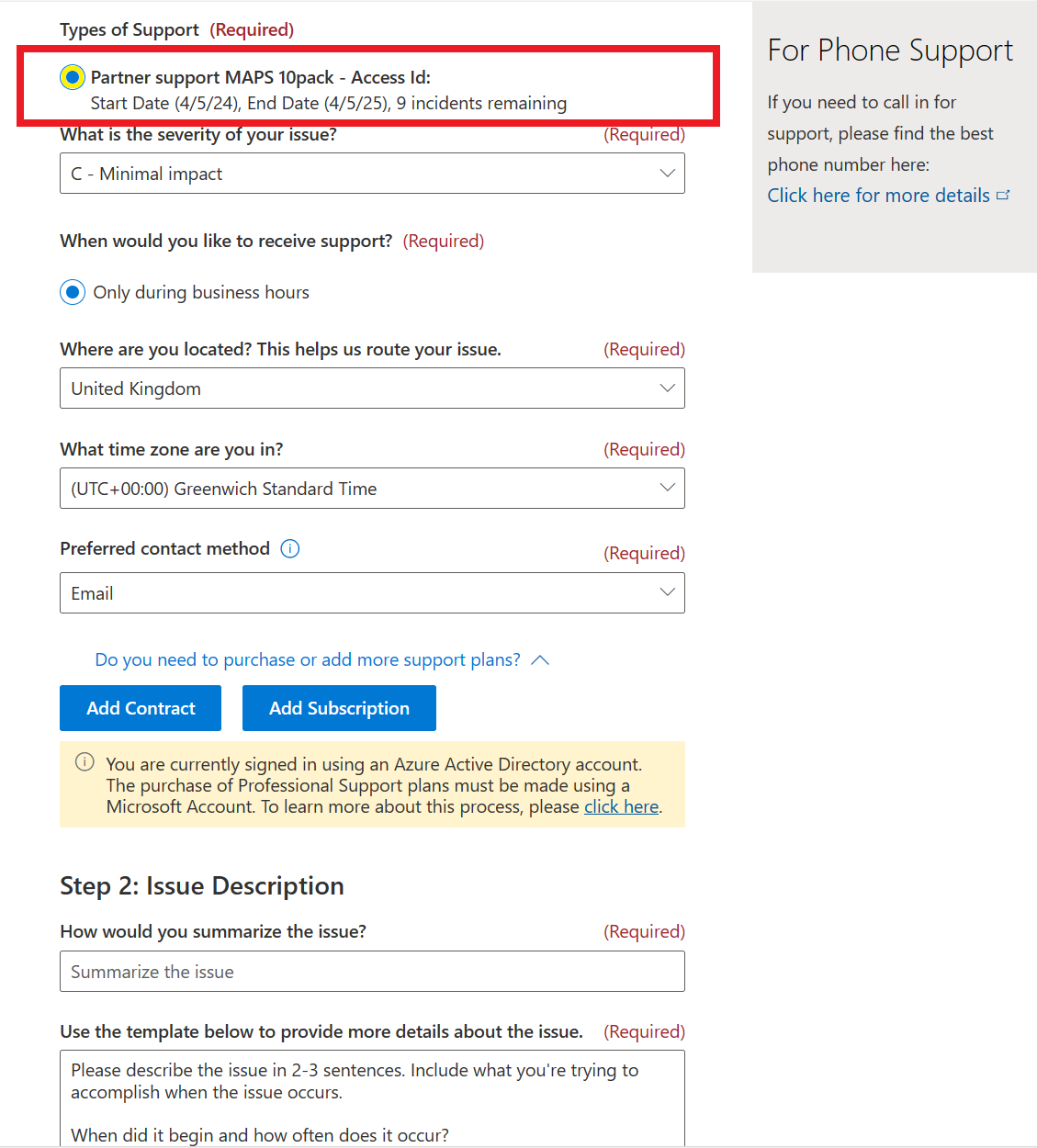 Capture d’écran De créer un écran de demande de support, avec le type de support mis en surbrillance.
Capture d’écran De créer un écran de demande de support, avec le type de support mis en surbrillance.
Remarque
Vous pouvez afficher vos incidents restants et la date de fin.
Si votre plan de support n’est pas affiché, sélectionnez plans de support non disponibles pour plus d’informations
- Un plan de support n’est pas affiché s’il a expiré, n’a pas d’unités restantes, ou ne peut pas être utilisé pour le produit spécifié.
- Si vous essayez d'utiliser la prise en charge des partenaires pour un produit qui n'est plus pris en charge, vous verrez le message suivant : Le plan de support ne peut pas être utilisé pour le produit spécifié. Toutefois, le support en paiement par incident (PPI) peut être acheté si le produit entre dans le cadre de la politique de cycle de vie fixe.
Vous pouvez acheter un incident de support en ligne si votre connexion à l’aide d’un compte MSA. Par exemple, Outlook.com, Gmail, etc. Malheureusement, les comptes Microsoft Entra n’affichent pas l’option d’achat de support. Consultez les Plans de support Support professionnel (paiement par incident) ne sont pas disponibles pour les comptes Microsoft Entra ID.
Découvrez le nombre d’incidents de support des partenaires qui restent
Vous ne pouvez voir que les incidents restants via le portail Support for Business après avoir sélectionné un produit local. Les portails cloud (par exemple, Portail Azure, Power Platform ou Les services de cycle de vie (LCS) n’affichent pas les incidents restants ou la date de fin. Au lieu de cela, ils masquent le contrat de support lorsque vous n’avez aucun incident restant ou qu’il expire. Pour voir les incidents restants pour les produits Cloud, vous devez utiliser le flux de travail pour créer un produit local. Si vous sélectionnez les produits Cloud, vous êtes redirigé. Par conséquent, le portail Support pour les entreprises est utilisé pour les plans de support locaux et Cloud.
La gestion du support affiche les demandes de support ouvertes ou fermées pour votre compte de connexion. Si votre compte est utilisé pour l’Espace partenaires, vous pouvez également voir les demandes de programme MAICPP. Vous ne perdez aucun incident de support pour les demandes de programme MAICPP.
Démarrer le flux de travail pour créer un incident de support local
Utilisez le portail Support for Business pour commencer le processus. Nous ne créons pas de demande de support parce que nous ne terminons pas le processus.
Les informations sur les incidents restants ne s’affichent qu’après avoir entré des informations sur le produit. Si vous ne voyez pas les informations affichées, développez la section Acheter ou ajouter d’autres plans de support ? pour afficher la section Plans de support non disponibles.
Pour savoir combien d’incidents de support partenaire restent :
Connectez-vous au portail Support for Business et sélectionnez Windows 11 et n’importe quelle version, catégorie ou problème. Ne sélectionnez pas de produit Cloud ou vous serez redirigé.
Après avoir fourni ces informations, les sections Types de support ou Acheter ou ajouter d’autres plans de support ? s’affichent et vous pouvez y voir les incidents restants.
Si vous devez associer votre contrat de support à votre compte, développez Do you need to purchase, or add support plans and select the Add Contract button to enter your Access ID and Contract ID (entrez une seule fois par compte).
Si votre contrat de support est valide pour les produits locaux, votre plan de support partenaire s’affiche dans la section Types de support . Le nombre d’incidents restants est mis à jour lorsqu’un ticket de support est ouvert ou fermé.
Si vous avez associé votre contrat de support mais qu’il n’est pas affiché, vous rencontrez peut-être l’un des problèmes suivants. Le produit sélectionné ou la version n’est pas valide. Votre contrat de support a expiré. Ou si vous n’avez plus d’incidents de supports partenaires.
Si vous avez besoin de vérifier les incidents de support Signature de partenaire restants, une étape supplémentaire est nécessaire : développez la section Acheter ou ajouter d’autres plans de support ?, sous Plans de support non disponibles vous verrez les informations de signature de partenaire. La prise en charge de signature de partenaire n’est pas valide pour les produits locaux, c’est pourquoi elle s’affiche dans la section Plans de support indisponibles (nous avons sélectionné Windows 11 pour permettre l’utilisation du flux de travail local).
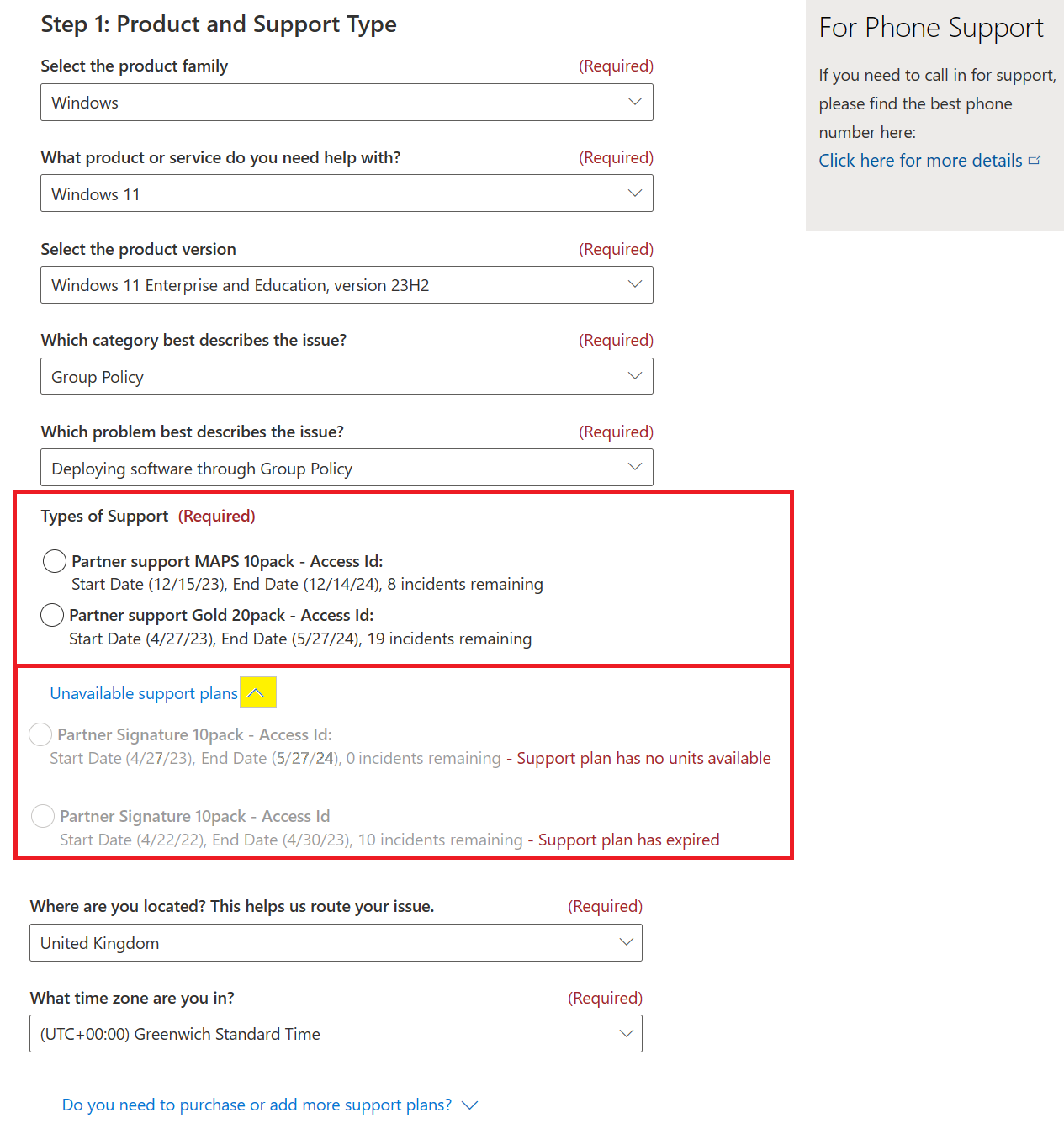 Capture d’écran de la page Créer une demande de support, avec l’option Windows 11 sélectionnée. Dans cet exemple, aucun type de support n’est disponible.
Capture d’écran de la page Créer une demande de support, avec l’option Windows 11 sélectionnée. Dans cet exemple, aucun type de support n’est disponible.
Si votre plan de support partenaire s’affiche, le produit ou la version sélectionné n’est pas valide, le contrat de support a expiré ou vous n’avez pas d’incidents de support partenaire restants.
Vous pouvez acheter davantage d’incidents de support en ligne pour les produits locaux si vous utilisez un compte MSA pour vous connecter. Vous ne pouvez pas utiliser un compte Microsoft Entra pour acheter du support en raison d’une limitation système .
Soumettre une demande de consultation technique pour les éditeurs de logiciels indépendants (ISV)
Les avantages de consultation technique ISV sont disponibles uniquement pour les partenaires inscrits dans le programme ISV Success.
Pour afficher les avantages de votre consultation technique ISV dans l’Espace partenaires :
Connectez-vous à l’Espace partenaires, et sélectionnez Avantages.
Sélectionnez consultation technique et support.
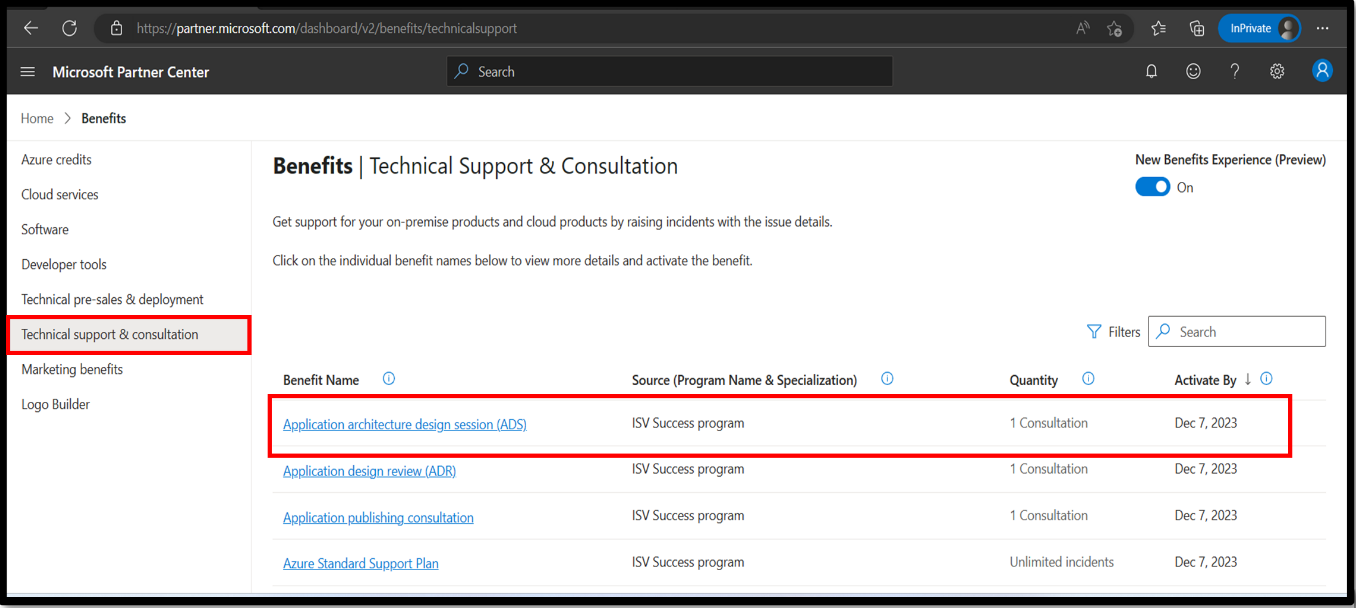 Capture d’écran de la page Support technique et consultation, avec un avantage mis en surbrillance.
Capture d’écran de la page Support technique et consultation, avec un avantage mis en surbrillance.
Pour demander votre consultation technique isv :
Sélectionnez le nom de l’avantage de consultation technique (par exemple, session de conception d’architecture d’application) dans la vue grille.
Activer l’avantage. Sélectionnez Activer pour envoyer une demande de consultation à l’équipe.
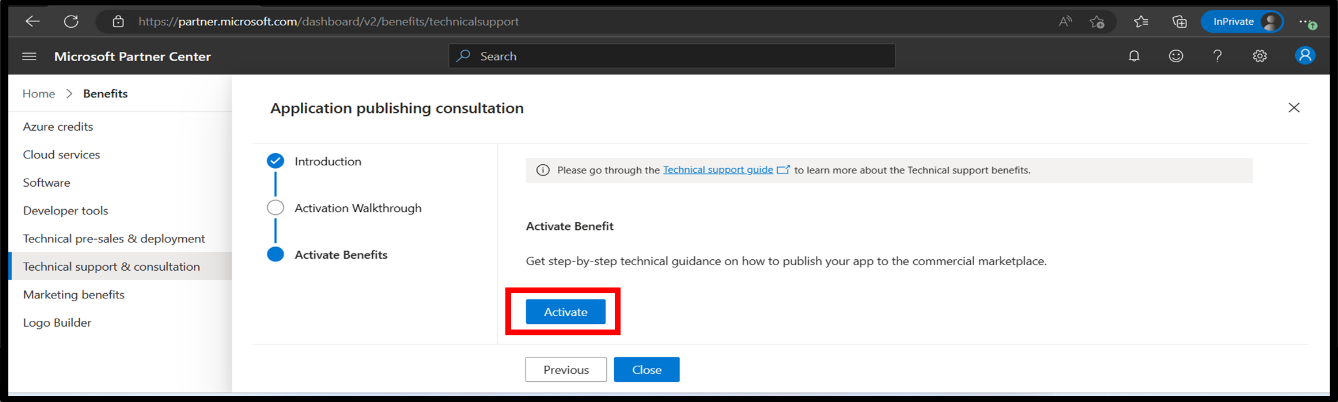 Capture d’écran de l’Assistant Consultation de publication d’application, dans la section Introduction, avec le bouton Activer mis en surbrillance.
Capture d’écran de l’Assistant Consultation de publication d’application, dans la section Introduction, avec le bouton Activer mis en surbrillance.
Plans de support Partner Premier
Vous pouvez souscrire à un plan de support payant auprès de Microsoft qui comprend le support technique et une gamme d’options de service supplémentaires.
Vous pouvez comparer les plans de support pour partenaires ou consulter les articles suivants relatifs aux plans spécifiques aux partenaires :
- Le support premier pour les partenaires est le niveau supérieur de support technique de Microsoft.
- La prise en charge avancée des partenaires concerne uniquement les produits cloud.
FAQ
Voici quelques questions fréquemment posées concernant les avantages Assistance et consultation technique de Microsoft AI Cloud Partner Program.
Qu’est-ce que l’avantage Signature Cloud Support ?
Signature Cloud Support fournit aux partenaires un support technique pour les produits cloud uniquement. L’avantage Signature Cloud Support inclus avec les avantages de désignation Partenaire de solutions et les avantages hérités de compétence Cloud de niveau Or et Argent sont limités à 50 incidents par an au lieu d’un nombre illimité d’incidents. Nous mettons à jour la date d’effet de la modification illimitée de l’avantage de support cloud pour prendre effet plus tard dans cette année civile. Nous prévoyons de vous mettre à jour une fois qu’une nouvelle date est confirmée.
Pourquoi ne suis-je pas en mesure de voir l’avantage du support cloud partner sur l’Espace partenaires ?
L’avantage De support Cloud Partner est renommé en support cloud signature. Tout le reste de l’avantage reste tel quel, y compris le processus d’activation des avantages et le processus de déclenchement d’un ticket.
Puis-je déclencher des tickets de support cloud illimités à l’aide du support cloud signature ?
Non, avec le support cloud signature, vous pouvez augmenter un nombre limité d’incidents de support pour les produits cloud. La limite du nombre d’incidents est comprise entre 2 et 50. Le nombre d’incidents dépend de l’offre d’adhésion par le biais de laquelle vous avez obtenu l’avantage. Reportez-vous au tableau des avantages pour connaître le nombre d’incidents disponibles avec différentes offres d’adhésion.
Pourquoi est-ce que je vois 50 incidents au lieu d’une prise en charge cloud illimitée dans l’Espace partenaires ?
Pourquoi est-ce que je vois 50 incidents au lieu d’une prise en charge cloud illimitée dans l’Espace partenaires ? L’avantage Signature Cloud Support inclus avec les avantages de désignation Partenaire de solutions et les avantages hérités de compétence Cloud de niveau Or et Argent sont limités à 50 incidents par an au lieu d’un nombre illimité d’incidents. Nous mettons à jour la date d’effet de la modification illimitée de l’avantage de support cloud pour prendre effet plus tard dans cette année civile. Nous prévoyons de vous mettre à jour une fois qu’une nouvelle date est confirmée.
Où puis-je voir le nombre d’incidents de support cloud utilisés et restants ?
Connectez-vous au support technique pour bénéficier de la consultation &, activer le support Cloud Signature pour profiter de vos avantages et soumettre des demandes de support. Vous pouvez consulter le nombre d’incidents de Support Cloud Signature que vous avez utilisés ainsi que le nombre d’incidents restants sur la page des avantages Assistance et consultation technique de l’Espace partenaires.
Que dois-je faire si je n’ai plus d’incidents de support cloud ?
Si un partenaire manque d’incidents disponibles, il peut créer des tickets de support à l’aide d’autres plans de support disponibles. Ils peuvent également acheter davantage d’incidents de support en achetant d’autres offres MAICPP ou des plans de support de partenaires .
Existe-t-il d’autres plans de support cloud autres que le support cloud signature ?
Oui, il existe d’autres plans de support cloud comme le support avancé pour les partenaires et le support Premium pour les partenaires. Pour plus d’informations, consultezSupport Partenaire.